教你用Photoshop样式中做立体字效果
1、打字然后转化成智能对象(这一步可以方便以后调整文字)
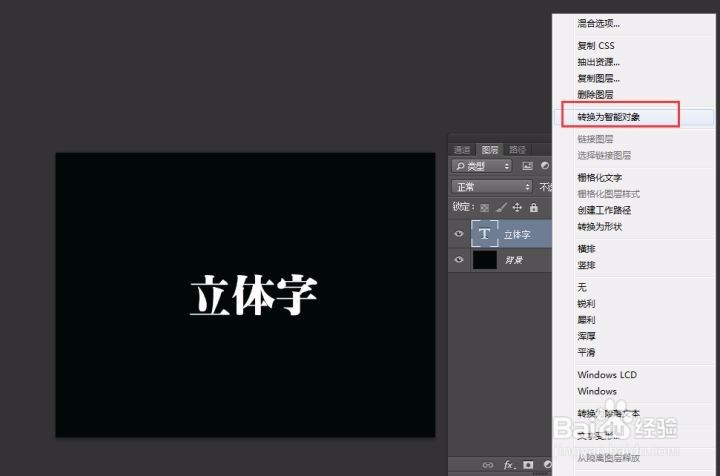
2、根据需要可以做点透视什么的,然后添加一个浮雕效果,根据需要自己调整参数,需要指出的是光泽等高线做的复杂点出来的金属质感会强一些

3、然后就是层移,使用选择工具(快捷键V)然后按住alt,开始按方向键,这一步意思是让当前图层按照你俺的方向一个像素一个像素的复制图层。看效果,按了58个向上的结果这样的
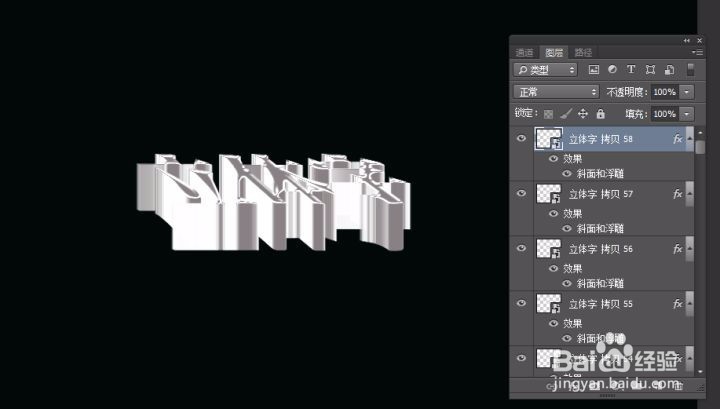
4、然后我们再单独处理最上面那层的颜色和效果,大意就是这样,不过好丑

5、当然,你在第一层做的效果会直接影响到后来的这个,所以如果觉得不满意再进行修改就太麻烦了,所以我们最好就是在第一层做完斜面浮雕后再把它转化成智能对象就会方便的多。重来,我给第一层做浮雕后又加了一个投影,立体感就强多了

6、再改最上面的
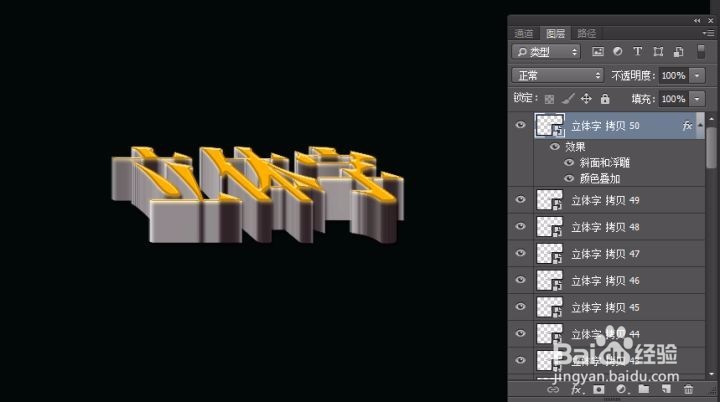
7、然后我们要修改效果就双击智能对象来改效果,就很方便了。
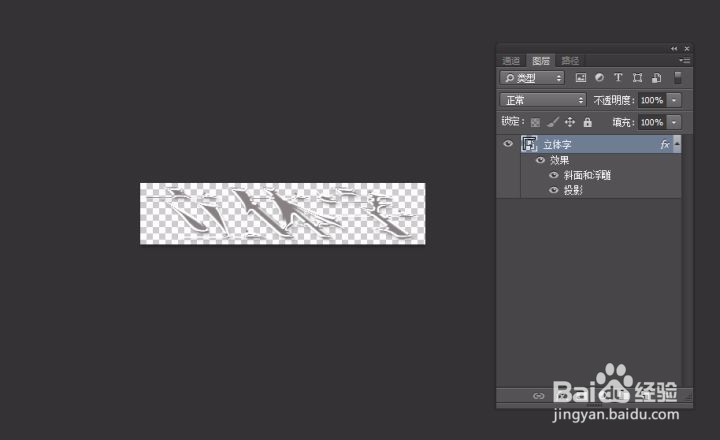
8、比如我换个颜色
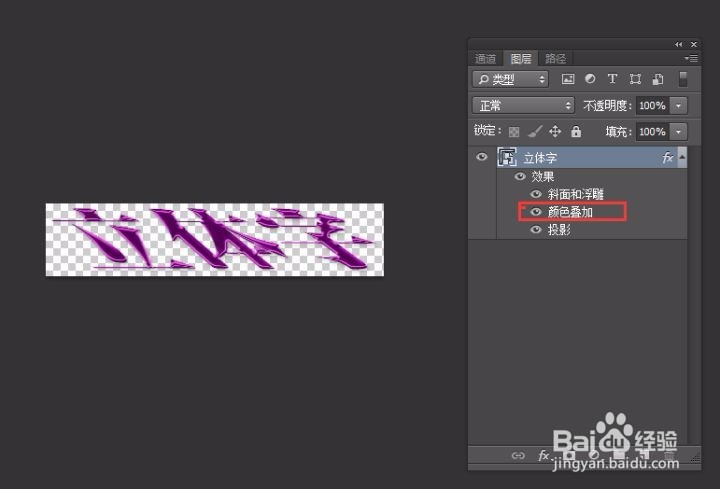
9、然后保存,原图就会自己改掉
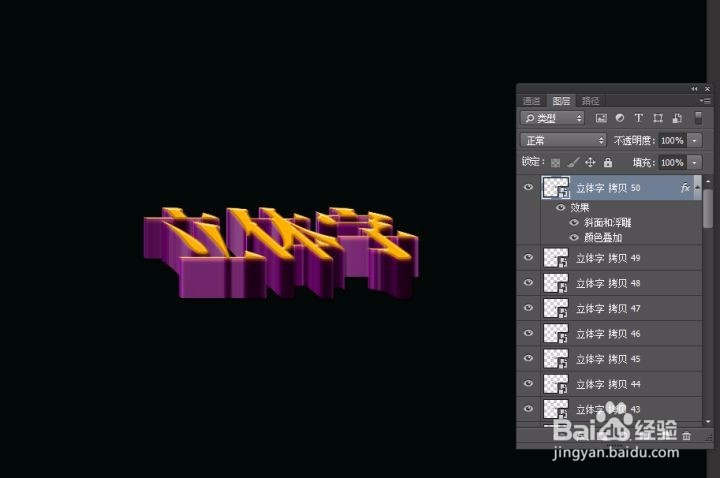
声明:本网站引用、摘录或转载内容仅供网站访问者交流或参考,不代表本站立场,如存在版权或非法内容,请联系站长删除,联系邮箱:site.kefu@qq.com。
阅读量:90
阅读量:34
阅读量:78
阅读量:76
阅读量:119